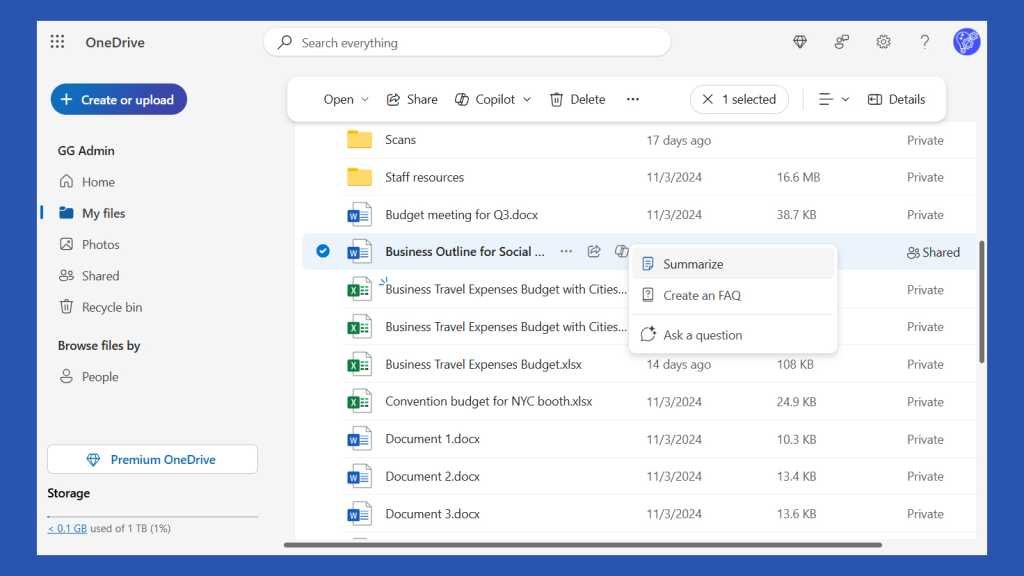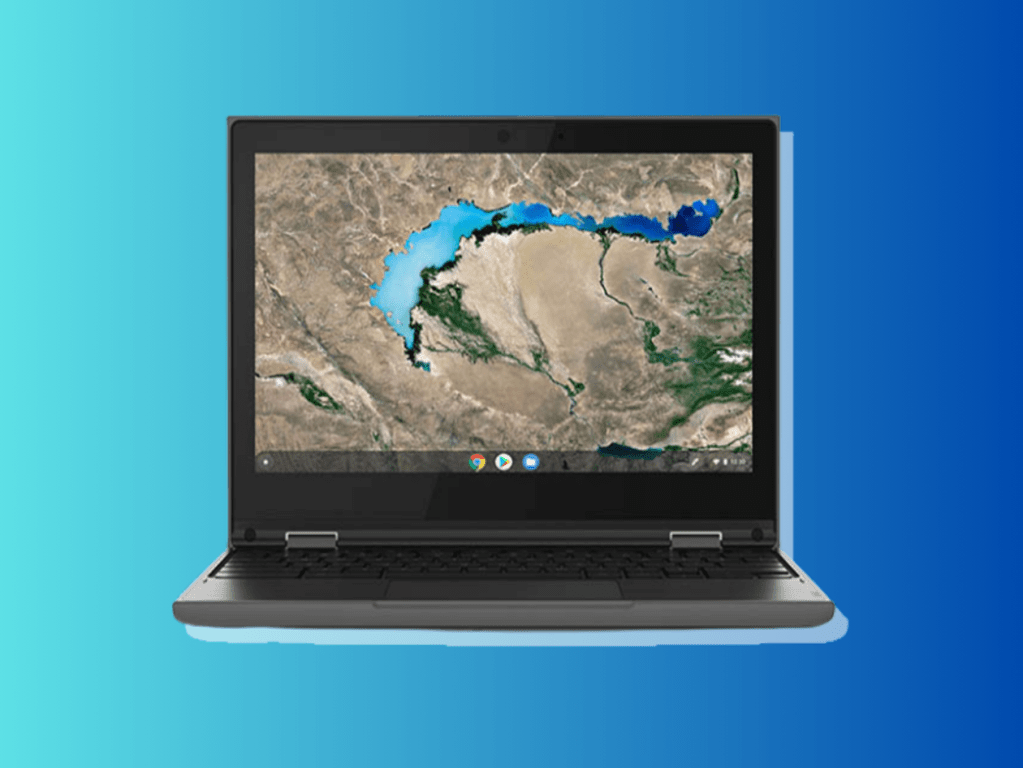Compartilhe arquivos ou pastas no OneDrive for web
Mova o ponteiro sobre o arquivo ou pasta que deseja compartilhar. Clique no Compartilhar Icon – um quadrado com uma seta sobre ele – que parece à direita.
Clique no Compartilhar ícone para começar a compartilhar um arquivo.
Idg
O painel de ações é aberto. (A partir deste ponto, as etapas para compartilhar um arquivo ou pasta geralmente são as mesmas que no OneDrive no Windows.)
Observação: Se você estiver usando uma conta do Microsoft 365, de propriedade da sua empresa, as opções para compartilhar um arquivo ou pasta no seu OneDrive poderão ser restringidas pelo seu administrador de TI. Dependendo do tipo de conta da Microsoft que você está usando, você pode ver interfaces e opções ligeiramente diferentes das mostradas aqui, mas o processo de compartilhamento deve ser semelhante.
Compartilhe um arquivo ou pasta com pessoas específicas
No painel de ações, você pode convidar pessoas específicas para acessar o arquivo ou pasta no seu OneDrive. Digite seus endereços de e -mail no primeiro campo. Se eles estiverem nos contatos do seu Outlook, você poderá começar a digitar o nome deles e selecionar as sugestões de pessoas que aparecem.
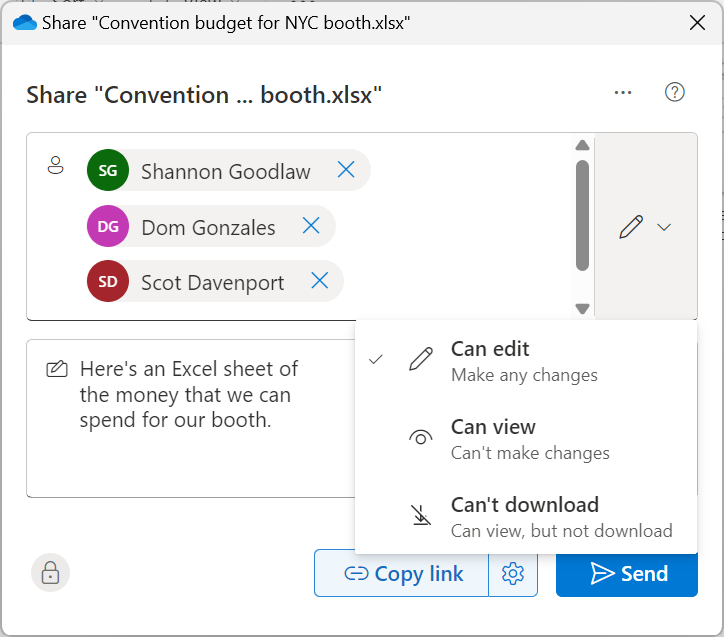
Compartilhamento e definição de permissões de acesso para um arquivo OneDrive.
Idg
Clique no ícone de lápis à direita para alterar o nível de acesso ao seu arquivo ou pasta. Dependendo da sua conta da Microsoft ou da conta do Microsoft 365, você pode ver algumas ou todas essas opções:
- Pode editar: As pessoas que você convidou podem visualizar seu arquivo ou pasta (e seu conteúdo), fazer o download, encaminhar seu link para outras pessoas e fazer alterações (incluindo conteúdo em uma pasta). Por exemplo, se for um documento do Word, uma pessoa que o visualiza pode editá -lo com o Word. Isso também significa que, quando eles editam seu arquivo ou pasta, suas alterações substituem a cópia original no seu OneDrive.
- Pode visualizar: Os convidados podem visualizar seu arquivo ou pasta, fazer o download e encaminhar seu link para outras pessoas – mas não podem fazer alterações no arquivo ou pasta original (ou seu conteúdo) no seu OneDrive.
- Pode revisar: Se o arquivo que está sendo compartilhado for um documento do Word, esta opção aparecerá. A pessoa com quem você compartilha o documento poderá adicionar comentários ou fazer sugestões no aplicativo Word, mas não poderá fazer edições reais.
- Não posso baixar: Os convidados podem visualizar o arquivo ou a pasta, mas não podem fazer o download.
Você também pode inserir uma breve mensagem para os destinatários lerem e depois clicar no Enviar botão. Um email será enviado a essas pessoas que contém um link para o seu arquivo ou pasta que apenas elas podem abrir.
Compartilhe um arquivo ou pasta com todos os seus colegas de trabalho
Se, em vez de convidar pessoas específicas, você quiser compartilhar o arquivo ou a pasta com todos em sua organização, clique no ícone de engrenagem, que pode aparecer em direção ao canto superior direito do painel de compartilhamento ou na parte inferior ao lado do botão “Copiar link”, dependendo do seu tipo de conta.
Um painel “Configurações de link” é exibido. Selecione Pessoas no (nome da sua organização) Para compartilhar o arquivo ou pasta com todos os seus colegas de trabalho.
Na área de “mais configurações” abaixo, você verá as mesmas opções de permissão de acesso do painel de compartilhamento principal – para que você possa, por exemplo, mudar Pode editar para Pode visualizar. Os usuários com determinadas contas do Microsoft 365 também podem definir uma data de vencimento após a qual o link para o arquivo ou pasta compartilhado não funcionará mais, além de proteger a senha do arquivo ou pasta.
Depois de fazer suas seleções, clique no Aplicar botão. Isso o retorna ao painel de compartilhamento, onde você pode clicar Enviar Para enviar o email de convite.
Compartilhe um arquivo ou pasta via link público
Outra maneira de compartilhar um arquivo ou pasta do OneDrive é com um link público. Nós aconselhamos fortemente não Usando esse método com arquivos ou pastas que contêm dados confidenciais. (Algumas organizações desativam esse recurso.)
No painel de ações acima mencionado, clique Link de cópiae um link para o seu arquivo ou pasta é copiado para a sua área de transferência do PC. Você pode compartilhar esse link com outras pessoas – mas antes de fazer, é aconselhável pensar em compartilhar permissões.
Por padrão, qualquer pessoa que clique neste link pública pode visualizar seu arquivo ou pasta (e seu conteúdo), fazer o download, encaminhar o link para outras pessoas e fazer alterações no arquivo ou na pasta (incluindo os arquivos em uma pasta).
Para alterar a configuração de acesso deste link público, clique no ícone Gear ao lado do botão “Copiar link” ou no canto superior direito do painel de compartilhamento. Isso abrirá o painel “Configurações de link”, onde você pode alterar as permissões de acesso, definir uma data de vencimento e/ou proteger a senha do arquivo ou pasta, conforme descrito acima.
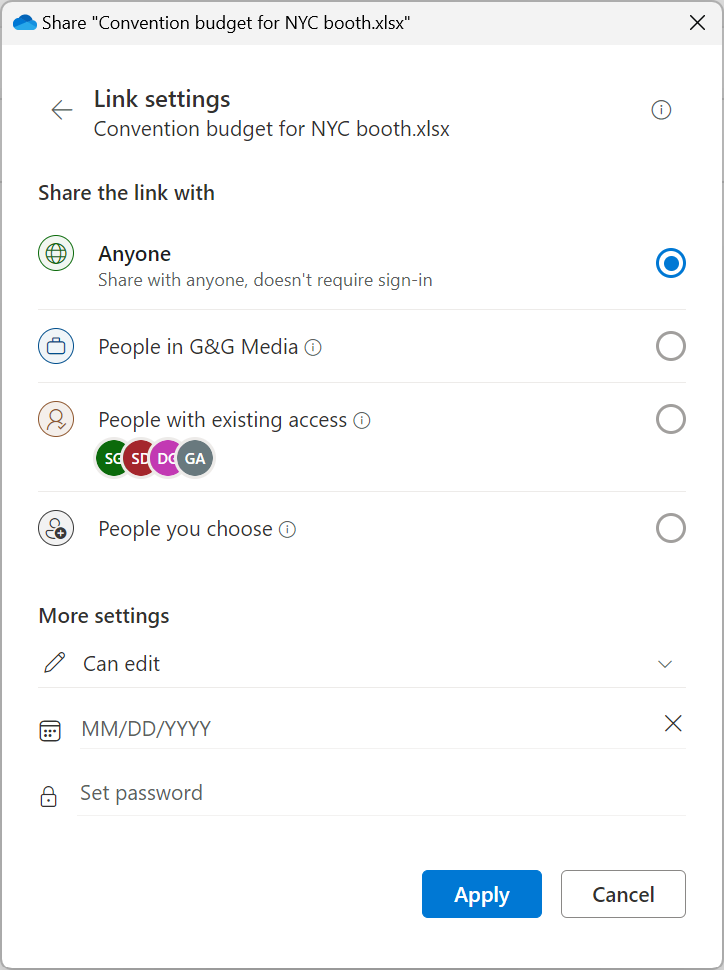
Use o painel “Configurações de link” para alterar quem você convida e ajuste as permissões de acesso.
Idg
Ou, se você mudar de idéia sobre o compartilhamento publicamente o link, selecione um grupo de destinatários diferente na lista “Compartilhe o link com”, como pessoas em sua organização, pessoas que já têm acesso existente ao seu arquivo ou pasta ou pessoas que você escolhe especificamente convidar.
Depois de fazer suas seleções, clique Aplicarque o devolve ao painel de compartilhamento. Clique no Link de cópia botão. Agora você pode compartilhar esse link com outras pessoas, colando -o em um documento, email, mensagem etc.
Observação: A maneira mais rápida de criar um link para compartilhar publicamente um arquivo ou pasta no seu OneDrive é clicar com o botão direito do mouse no arquivo ou pasta e selecionar Link de cópia No menu que aparece. Um link será criado usando suas permissões padrão, que você pode ajustar clicando no ícone “Configurações” no painel “Link criado” que aparece.
Pare ou gerencie o compartilhamento para um arquivo ou pasta
Selecione Meus arquivos no painel esquerdo. Mova o ponteiro sobre o arquivo ou pasta compartilhada, clique no ícone de três pontos e selecione Gerenciar acesso.
No painel de acesso gerenciar que abre, você pode clicar Pare de compartilhar Para parar de compartilhar o arquivo ou pasta completamente.
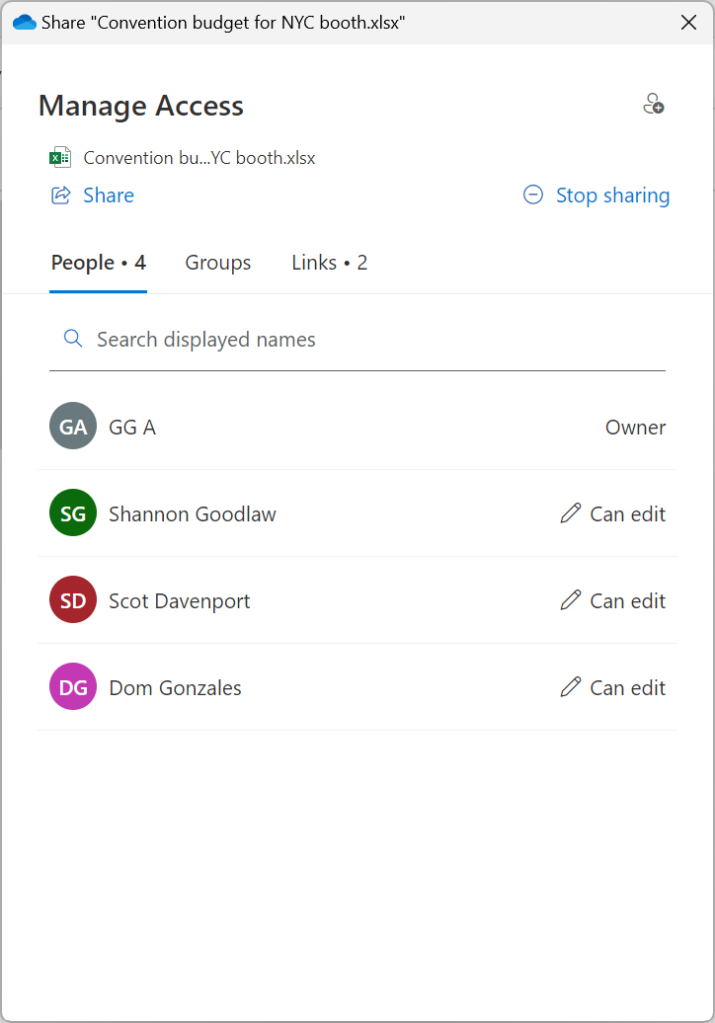
Você pode gerenciar permissões de acesso ou parar de compartilhar um arquivo ou pasta a qualquer momento.
Idg
Para gerenciar permissões de acesso para uma pessoa, no Pessoas guia, clique na permissão ao lado do nome de uma pessoa para alterá -lo – por exemplo, de Pode editar para Pode visualizar. Você pode fazer o mesmo para grupos clicando no Grupos guia.
Para gerenciar links compartilhados, clique no Links guia. Para parar de compartilhar um link público, clique no ícone da lata de lixo pelo link. Ou clique no ícone Gear se desejar alterar as configurações de acesso para o link para o seu arquivo ou pasta.
Novos recursos copilot genai no OneDrive for web
A Microsoft adicionou recentemente as funções copilot AI que você pode usar para executar ações em documentos do Word, planilhas do Excel, apresentações do PowerPoint e (alguns) outros arquivos armazenados no seu OneDrive. Por exemplo, o Copilot pode resumir rapidamente um longo documento de palavra sem você ter que abri -lo. Essas funções funcionam apenas através do OneDrive for Web – elas não estão disponíveis no seu OneDrive através do Windows File Explorer ou Mac Finder.
Notas:
- Essas funções de IA estão disponíveis apenas com uma assinatura pessoal ou familiar do Microsoft 365, uma assinatura do Copilot Pro ou uma assinatura do Microsoft 365 Copilot para negócios.
- Sob um plano pessoal ou familiar do Microsoft 365, você está alocado 60 créditos de IA (solicitações para copilotar) por mês. Se você possui um plano de copiloto Copilot Pro ou M365, não há limites para acessar o copiloto.
- De acordo com a Microsoft, o copiloto no OneDrive suporta a maioria dos arquivos baseados em texto, incluindo documentos do Word, planilhas do Excel, apresentações do PowerPoint, formatos mais recentes do Microsoft 365, como fluido e loop, formatos de opendocument (ODT e ODP), arquivos da Web (ASPX, HTM e HTML) e formatos universais. Atualmente, o tamanho do arquivo está limitado a 150 MB. A empresa diz que o suporte a imagens, vídeos, gravações de reuniões e notebooks da OneNote está chegando em breve.
Resuma um arquivo, crie uma FAQ a partir dele ou faça uma pergunta sobre isso
Mova o ponteiro sobre o arquivo e clique no Co-piloto Logotipo que aparece pelo seu nome de arquivo. No menu que abre, selecione ResumirAssim, Crie uma FAQou Faça uma pergunta.
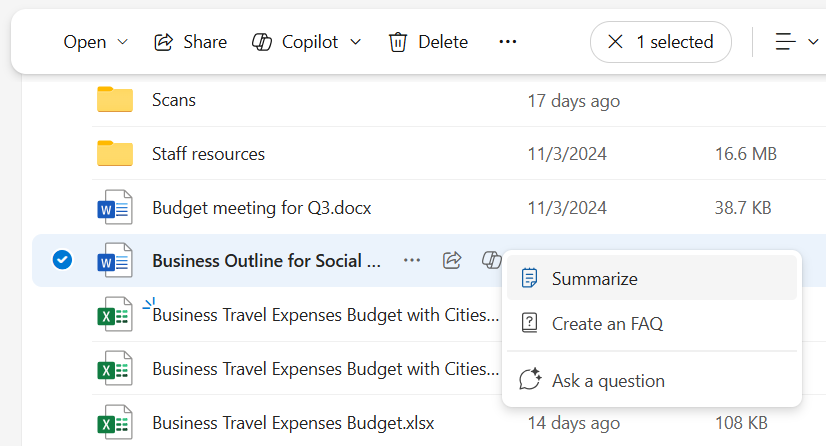
Clique no logotipo do copiloto ao lado de um arquivo e escolha uma opção.
Howard Wen / Foundry
Resumir e Crie uma FAQ: Quando você seleciona uma dessas opções, um painel é aberto sobre a tela. A Copilot analisará seu arquivo selecionado e gerará um resumo ou uma lista de “perguntas frequentes” (e respostas) com base em seu conteúdo. O texto resultante aparecerá no painel.
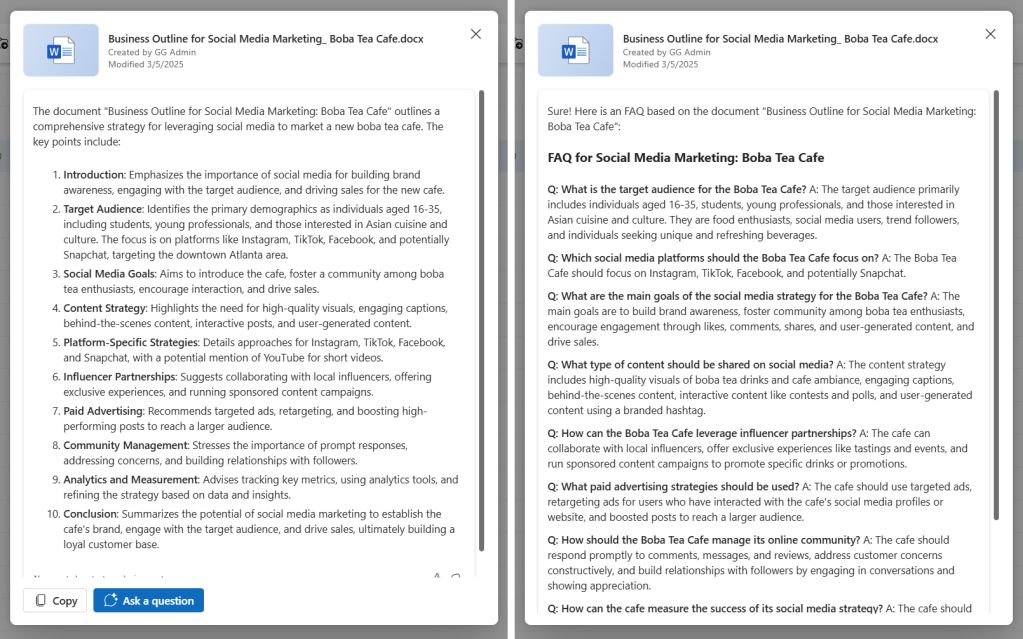
A Copilot pode gerar um resumo ou lista de perguntas frequentes para um arquivo.
Howard Wen / Foundry
Então você pode …
- Clique nos polegares para cima ou no ícone para baixo para avaliar a qualidade do resultado.
- Clique Cópia. O texto que o copiloto gerou será copiado para a sua área de transferência do PC.
- Faça uma pergunta é a mesma escolha que aparece no menu anterior, descrito abaixo.
Faça uma pergunta: Clicar nesta opção abrirá o painel de bate -papo copiloto ao longo da direita da tela. Na caixa de entrada ao longo da parte inferior deste painel, você pode digitar um comando ou pergunta para solicitar a Copilot a gerar uma resposta.
Por exemplo, se você selecionou uma planilha do Excel, poderá tentar perguntar ao Copilot: “Qual é o item mais caro nesta planilha?” Se é uma apresentação do PowerPoint: “Quais são os pontos -chave mencionados nesta apresentação de slides?”
Ou, ao longo do canto inferior direito da caixa de entrada:
- Clique no Visualizar prompts Ícone (com a estrela) para visualizar os avisos sugeridos para os quais você pode selecionar o Copilot para responder.
- Clique no ícone do microfone para ativar o microfone do seu PC, para que você possa falar seu comando ou pergunta.
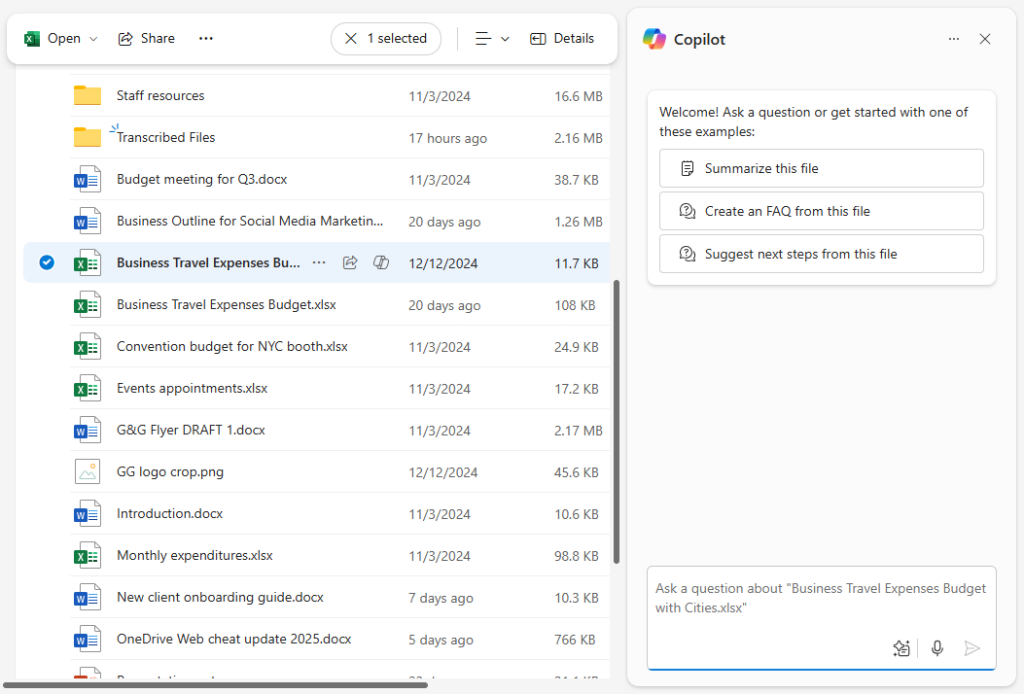
Você pode inserir uma pergunta sobre o seu arquivo na parte inferior do painel de bate -papo copilot.
Howard Wen / Foundry
Depois de inserir uma pergunta ou prompt, a Copilot analisará sua solicitação e tentará gerar uma resposta. Você pode copiar o texto resultante para a área de transferência do PC e classificá -lo com um polegar para cima ou para baixo. Ou você pode continuar conversando com a Copilot sobre o arquivo, fazendo perguntas de acompanhamento na caixa de bate-papo.
Resuma, compare ou faça perguntas sobre mais de um arquivo
Você pode selecionar até cinco arquivos (qualquer combinação de tipos de arquivos suportados) e, em seguida, instruir a Copilot para gerar um resumo de seu conteúdo, listar diferenças entre eles ou abrir o painel Copilot para fazer perguntas ou fazer outras solicitações.
Selecione Meus arquivos No painel esquerdo e selecione até cinco arquivos na lista de arquivos principal. Na barra de ferramentas acima deste painel principal, clique Co-piloto e escolha uma das opções do menu que aparece.

Selecione vários arquivos na sua lista de arquivos e peça à Copilot para resumir, comparar ou conversar com você sobre eles.
Howard Wen / Foundry
Se você selecionar Resumir ou Compare arquivosum resumo de todos os arquivos selecionados ou comparação observando as principais diferenças entre os arquivos selecionados aparecerão em um painel sobre a tela. Escolhendo Faça uma pergunta Abrirá o painel de bate -papo copilot, onde você pode fazer perguntas sobre todos os arquivos selecionados.

Uma comparação gerada por copiloto de duas planilhas do Excel.
Howard Wen / Foundry
Mais recursos de copiloto no caminho
In addition to the aforementioned functions, the Microsoft 365 Roadmap lists several more Copilot features for M365 Copilot business customers that have just been launched or are in the process of rolling out in OneDrive for Web, including generating audio summaries of files, asking Copilot questions about images and meeting recordings, converting Word documents to PowerPoint presentations, and Copilot Agents (assistants powered by AI that you set to do tasks for você).
É provável que alguns, embora não todos, desses recursos eventualmente façam o seu caminho para os usuários pessoais/familiares/familiares do M365.
OneDrive for Web: vale a pena outro visual
A Microsoft investiu recursos consideráveis para reforçar as versões da Web de seus aplicativos Microsoft 365, e esse esforço claramente valeu a pena no OneDrive for Web. Se você não usou a versão da Web do OneDrive há algum tempo, vale a pena outro visual como uma alternativa poderosa ao uso do OneDrive no Windows (ou Mac). Você pode achar que o OneDrive for Web fornece um aumento significativo da produtividade.
Este artigo foi publicado originalmente em junho de 2024 e atualizado em julho de 2025.
Fonte: Computer World